Tabela e përmbajtjes
Udhëzuesi tregon tre mënyra të ndryshme për të fshehur rreshtat në fletët tuaja të punës. Ai gjithashtu shpjegon se si të shfaqen rreshtat e fshehur në Excel dhe si të kopjohen vetëm rreshtat e dukshëm.
Nëse doni të parandaloni që përdoruesit të enden në pjesë të një flete pune që nuk dëshironi që ata të shohin, atëherë fsheh rreshta të tillë nga pamja e tyre. Kjo teknikë përdoret shpesh për të fshehur të dhëna ose formula të ndjeshme, por ju gjithashtu mund të dëshironi të fshehni zona të papërdorura ose të parëndësishme për t'i mbajtur përdoruesit tuaj të fokusuar në informacionin përkatës.
Nga ana tjetër, kur përditësoni fletët tuaja ose eksploroni librat e trashëguar të punës, sigurisht që do të dëshironit të shfaqni të gjitha rreshtat dhe kolonat për të parë të gjitha të dhënat dhe për të kuptuar varësitë. Ky artikull do t'ju mësojë të dyja opsionet.
Si të fshehni rreshtat në Excel
Siç është rasti me pothuajse të gjitha detyrat e zakonshme në Excel, ka më shumë se një mënyrë për të fshehur rreshtat: duke përdorur butonin e shiritit, menynë e klikuar me të djathtën dhe shkurtoren e tastierës.
Gjithsesi, filloni me zgjedhjen rreshtat që dëshironi të fshihni:
6>
Kjo do t'i bëjë të gjitha rreshtat e fshehura të dukshme përsëri.
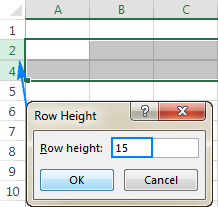
Nëse lartësia e rreshtit është vendosur në 0.07 ose më pak, rreshtat e tillë mund të fshihen normalisht, pa manipulimet e mësipërme.
3. Problem me zbulimin e rreshtit të parë në Excel
Nëse dikush ka fshehur rreshtin e parë në një fletë, mund të keni probleme me rikthimin e tij sepse nuk mund të zgjidhni rreshtin përpara tij. Në këtë rast, zgjidhni qelizën A1 siç shpjegohet në Si të zbuloni rreshtat e sipërm në Excel dhe më pas zbuloni rreshtin si zakonisht, për shembull duke shtypur Ctrl + Shift + 9 .
4. Disa rreshta filtrohen
Kur numrat e rreshtave në fletën tuaj të punës bëhen blu, kjo tregon se disa rreshta janë filtruar. Për të zbuluar rreshta të tillë, thjesht hiqni të gjithë filtrat në një fletë.
Kjo është mënyra se si fshehni dhe zhveshni rreshtat në Excel. Ju falënderoj që lexoni dhe shpresoj t'ju shohim në blogun tonë javën e ardhshme!
që dëshironi të zgjidhni.Me rreshtat e zgjedhur, vazhdoni me një nga opsionet e mëposhtme.
Fshihni rreshtat duke përdorur shiritin
Nëse ju pëlqen të punoni me fjongo, ju mund t'i fshehni rreshtat në këtë mënyrë:
- Shkoni te grupi Home > Qelizat dhe klikoni Format<5 butonin>.
- Tek Dukshmëria , tregoni Fshihe & Hape dhe më pas zgjidhni Fshih rreshtat .
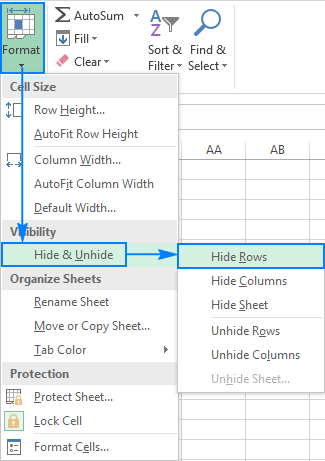
Përndryshe, mund të klikoni në skedën Home > Formatoni > Lartësia e rreshtit... dhe shkruani 0 në kutinë Lartësia e rreshtit .
Sidoqoftë, rreshtat e zgjedhur do të fshihen nga pamja menjëherë.
Fshihni rreshtat duke përdorur menunë e klikuar me të djathtën
Në rast se nuk doni të shqetësoheni duke kujtuar vendndodhjen e komandës Fshih në shirit, ju mund t'i qaset nga menyja e kontekstit: kliko me të djathtën mbi rreshtat e zgjedhur dhe më pas kliko Fshihe .
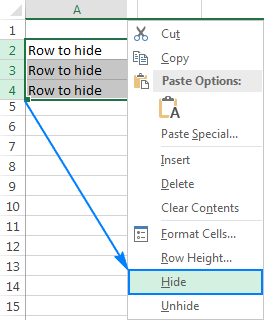
Shkurtore Excel për të fshehur rreshtin
Nëse nuk dëshironi t'i hiqni duart nga tastiera, mund të fshihni shpejt rreshtat e zgjedhur duke shtypur këtë shkurtore: Ctrl + 9
Si të zbuloni rreshtat në Excel
Ashtu si me fshehjen e rreshtave, Microsoft Excel ofron disa mënyra të ndryshme për t'i zbuluar ato. Cilin të përdorni është çështje e preferencës suaj personale. Ajo që bën dallimin është zona që zgjidhni për të udhëzuar Excel që të zbulojë të gjitha rreshtat e fshehura, vetëm rreshtat specifikë ose rreshtin e parë në një fletë.
Zbuloni rreshtat duke përdorurfjongo
Në skedën Home , në grupin Qelizat , klikoni butonin Format , tregoni Fshihe & Hape nën Dukshmëria dhe më pas kliko Zbulo rreshtat .
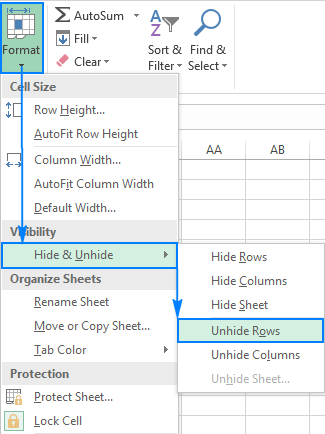
Zbulo rreshtat duke përdorur menynë e kontekstit
Ju zgjidhni një grup rreshtash duke përfshirë rreshtin sipër dhe poshtë rreshtit(eve) që dëshironi të fshihni, kliko me të djathtën mbi përzgjedhjen dhe zgjidhni Zbulo në menynë që shfaqet. Kjo metodë funksionon bukur për të zbuluar një rresht të vetëm të fshehur, si dhe shumë rreshta.
Për shembull, për të shfaqur të gjitha rreshtat e fshehura midis rreshtave 1 dhe 8, zgjidhni këtë grup rreshtash siç tregohet në pamjen e ekranit më poshtë, djathtas- kliko dhe kliko Zbulo :
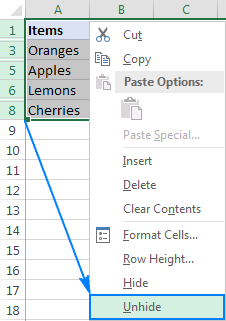
Zbulo rreshtat me një shkurtore të tastierës
Këtu është shkurtorja e Excel Shfaqja e rreshtave: Ctrl + Shift + 9
Shtypja e këtij kombinimi të tasteve (3 taste njëkohësisht) shfaq çdo rresht të fshehur që kryqëzon përzgjedhjen.
Trego rreshtat e fshehur duke klikuar dy herë
Në shumë situata, Mënyra më e shpejtë për të zbuluar rreshtat në Excel është të klikoni dy herë mbi to. E bukura e kësaj metode është se nuk keni nevojë të zgjidhni asgjë. Thjesht vendoseni miun mbi titujt e rreshtave të fshehura dhe kur treguesi i miut të kthehet në një shigjetë të ndarë me dy koka, klikoni dy herë. Kjo është e gjitha!
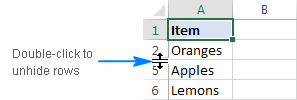
Si të zbuloni të gjitha rreshtat në Excel
Për të shfaqur të gjitha rreshtat në një fletë, ju duhet të zgjidhni të gjitha rreshtat. Për këtë, ju mund të:
- KlikoniButoni Zgjidh të gjitha (një trekëndësh i vogël në këndin e sipërm të majtë të një flete, në kryqëzimin e titujve të rreshtit dhe kolonës):
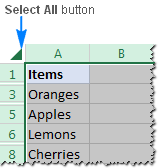
- Shtypni Shkurtorja Select All: Ctrl + A
Ju lutemi, vini re se në Microsoft Excel, kjo shkurtore sillet ndryshe në situata të ndryshme. Nëse kursori është në një qelizë të zbrazët, zgjidhet e gjithë fleta e punës. Por nëse kursori është në një nga qelizat e afërta me të dhëna, zgjidhet vetëm ai grup qelizash; për të zgjedhur të gjitha qelizat, shtypni Ctrl+A edhe një herë.
Pasi të zgjidhet e gjithë fleta, mund të zbuloni të gjitha rreshtat duke bërë një nga sa vijon:
- Shtypni Ctrl + Shift + 9 (mënyra më e shpejtë).
- Zgjidhni Zbulojeni nga menyja me klikim të djathtë (mënyra më e lehtë që nuk kërkon të kujtoni asgjë).
- Në skedën Home , kliko Formato > Zbulo rreshtat (mënyra tradicionale).
Si të fshihet të gjitha qelizat në Excel
Për të zbuluar të gjitha rreshtat dhe kolonat , zgjidhni të gjithë fletën siç shpjegohet më sipër dhe më pas shtypni Ctrl + Shift + 9 për të shfaqur rreshtat e fshehur dhe Ctrl + Shift + 0 për të shfaqur kolonat e fshehura.
Si të zbuloni rreshta të veçantë në Excel
Në varësi të rreshtave që dëshironi të fshihni, zgjidhni ato siç përshkruhet më poshtë dhe më pas aplikoni një nga fshih opsionet e diskutuara më sipër.
- Për të shfaqur një ose disa rreshta ngjitur , zgjidhni rreshtin sipër dhe poshtë rreshtin(s ) ai je tidëshiron të fshihet.
- Për të shfaqur shumë rreshta jo ngjitur , zgjidh të gjitha rreshtat ndërmjet rreshtit të parë dhe të fundit të dukshëm në grup.
Për shembull , për të zbuluar rreshtat 3, 7 dhe 9, ju zgjidhni rreshtat 2 - 10 dhe më pas përdorni shiritin, menunë e kontekstit ose shkurtoren e tastierës për t'i shfaqur ato.
Si të zbuloni rreshtat e sipërm në Excel
Fshehja e rreshtit të parë në Excel është e lehtë, ju e trajtoni atë njësoj si çdo rresht tjetër në një fletë. Por kur një ose më shumë rreshta të sipërm janë të fshehura, si t'i bëni ato përsëri të dukshme, duke pasur parasysh se nuk ka asgjë më lart për të zgjedhur?
Edheja është të zgjidhni qelizën A1. Për këtë, thjesht shkruani A1 në Kutia e emrit dhe shtypni Enter.

Përndryshe, shkoni te skeda Home > ; Redaktimi grupi, kliko Gjej & Zgjidhni dhe më pas klikoni Shko te… . Dritarja e dialogut Shko te shfaqet, shkruani A1 në kutinë Referenca dhe klikoni OK .
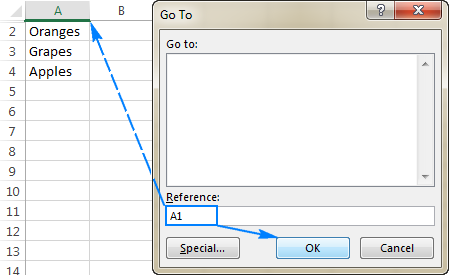
Me qelizën A1 të zgjedhur, mund të zbuloni rreshtin e parë të fshehur në mënyrën e zakonshme, duke klikuar Format > Shfaqja e rreshtave në shirit, ose duke zgjedhur Zbulo nga menyja e kontekstit, ose duke shtypur shkurtoren e fshihjes së rreshtave Ctrl + Shift + 9
Përveç kësaj qasjeje të zakonshme, ka një tjetër (dhe më e shpejtë!) mënyrë për të zbuluar rreshtin e parë në Excel. Thjesht rri pezull mbi titullin e rreshtit të fshehur dhe kur treguesi i miut kthehet në një shigjetë të ndarë me dy koka, klikoni dy herë:
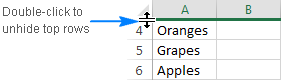
Këshilla dhe truke për t'u fshehurdhe zbulimi i rreshtave në Excel
Siç e keni parë sapo, fshehja dhe shfaqja e rreshtave në Excel është e shpejtë dhe e drejtpërdrejtë. Megjithatë, në disa situata, edhe një detyrë e thjeshtë mund të bëhet sfidë. Më poshtë do të gjeni zgjidhje të thjeshta për disa probleme të ndërlikuara.
Si të fshehni rreshtat që përmbajnë qeliza bosh
Për të fshehur rreshtat që përmbajnë çdo qelizë bosh, vazhdoni me këto hapa:
- Zgjidhni gamën që përmban qelizat boshe që dëshironi të fshihni.
- Në skedën Home , në grupin Redaktimi , kliko Gjej & ; Zgjidhni > Shko te Speciali .
- Në kutinë e dialogut Shko te Speciali , zgjidh butonin e radios Blanks dhe kliko OK . Kjo do të zgjedhë të gjitha qelizat boshe në intervalin.
- Shtypni Ctrl + 9 për të fshehur rreshtat përkatës.
Kjo metodë funksionon mirë kur dëshironi të fshehni të gjitha rreshtat që përmbajnë të paktën një qelizë bosh , siç tregohet në pamjen e mëposhtme të ekranit:
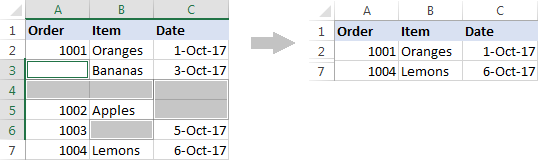
Nëse doni të fshini rreshtat bosh në Excel, d.m.th. rreshtat ku të gjitha qelizat janë bosh, më pas përdorni formulën COUNTBLANK të shpjeguar në Si të hiqni rreshtat bosh për të identifikuar rreshta të tillë.
Si të fshehni rreshtat bazuar në vlerën e qelizës
Për të fshehur dhe shfaqur rreshta të bazuara në një vlerë qelize në një ose më shumë kolona, përdorni aftësitë e Excel Filter. Ai siguron një sërë filtrash të paracaktuar për tekstin, numrat dhe datat, si dhe një aftësi për të konfiguruar një filtër të personalizuar me kriteret tuaja.(Ju lutemi ndiqni lidhjen e mësipërme për detaje të plota).
Për të shfaqur rreshtat e filtruar , ju hiqni filtrin nga një kolonë specifike ose pastroni të gjithë filtrat në një fletë, siç shpjegohet këtu.
Fshihni rreshtat e papërdorura në mënyrë që të jetë e dukshme vetëm zona e punës
Në situatat kur keni një zonë të vogël pune në fletë dhe shumë rreshta dhe kolona të panevojshme bosh, mund fshehni rreshtat e papërdorur në këtë mënyrë:
- Zgjidhni rreshtin poshtë rreshtit të fundit me të dhëna (për të zgjedhur të gjithë rreshtin, klikoni në kokën e rreshtit).
- Shtypni Ctrl + Shift + Shigjeta poshtë për të shtrirë përzgjedhjen në fund të fletës.
- Shtypni Ctrl + 9 për të fshehur rreshtat e zgjedhur.
Në një mënyrë të ngjashme, ju fshini kolonat e papërdorura :
- Zgjidhni një kolonë boshe që vjen pas kolonës së fundit të të dhënave.
- Shtypni Ctrl + Shift + Shigjetën djathtas për të zgjedhur të gjitha kolonat e tjera të papërdorura në fund të fletë.
- Shtypni Ctrl + 0 për të fshehur kolonat e zgjedhura. U krye!
Nëse vendosni të shfaqni të gjitha qelizat më vonë, zgjidhni të gjithë fletën, më pas shtypni Ctrl + Shift + 9 për të shfaqur të gjitha rreshtat dhe Ctrl + Shift + 0 për të shfaqur të gjitha kolonat.
Si të gjeni të gjitha rreshtat e fshehura në një fletë
Nëse fleta juaj e punës përmban qindra ose mijëra rreshta, mund të jetë e vështirë të zbulohen ato të fshehura. Truku i mëposhtëm e bën punën të lehtë.
- Në skedën Home , në grupin Redaktimi , kliko Gjej &Zgjidhni > Shko te Speciale . Ose shtypni Ctrl+G për të hapur kutinë e dialogut Shko te dhe më pas kliko Special .
- Në dritaren Shko te Specialja , zgjidh Vetëm qelizat e dukshme dhe klikoni OK.
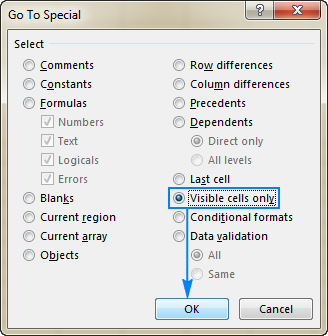
Kjo do të zgjedhë të gjitha qelizat e dukshme dhe do të shënojë rreshtat ngjitur me rreshtat e fshehur me një kufi të bardhë:
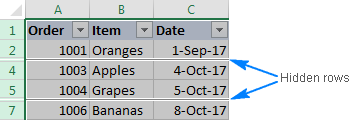
Si të kopjoni rreshtat e dukshëm në Excel
Si të supozojmë se keni fshehur disa rreshta të parëndësishëm dhe tani doni të kopjoni të dhënat përkatëse në një fletë tjetër ose fletore pune. Si do të vepronit për këtë? Zgjidhni rreshtat e dukshëm me miun dhe shtypni Ctrl + C për t'i kopjuar ato? Por kjo do të kopjonte gjithashtu rreshtat e fshehur!
Për të kopjuar vetëm rreshtat e dukshëm në Excel, do të duhet të veproni ndryshe:
- Zgjidhni rreshtat e dukshëm duke përdorur miun.
- Shko te grupi Home > Modifikim dhe kliko Gjej & Zgjidhni > Shko te Speciali .
- Në dritaren Shko te Speciali , zgjidh Vetëm qelizat e dukshme dhe kliko OK . Kjo do të zgjedhë në të vërtetë vetëm rreshtat e dukshëm siç tregohet në këshillën e mëparshme.
- Shtypni Ctrl + C për të kopjuar rreshtat e zgjedhur.
- Shtypni Ctrl + V për të ngjitur rreshtat e dukshëm.
- 15>
Rreshtat nuk mund të fshihen në Excel
Nëse keni probleme me zbulimin e rreshtave në fletët tuaja të punës, ka shumë të ngjarë për shkak të një prej arsyeve të mëposhtme.
1. Fleta e punës mbrohet
Sa herë që veçoritë Fshihe dhe Zbulo janë të çaktivizuara (të thinjura) në Excel-in tuaj, gjëja e parë që duhet të kontrolloni është mbrojtja e fletës së punës.
Për këtë, shkoni te skeda Rishikoni > Ndryshimet , grupi, dhe shikoni nëse është aty butoni Unmbrojti fletën (ky buton shfaqet vetëm në fletët e mbrojtura të punës; në një fletë pune të pambrojtur, do të ketë butonin Mbrojtja e fletës ). Pra, nëse shihni butonin Humbrojini fletën , klikoni mbi të.
Nëse dëshironi të ruani mbrojtjen e fletës së punës, por të lejoni fshehjen dhe zbulimin e rreshtave, klikoni Mbrojini fletën<2 butonin> në skedën Rishiko , zgjidhni kutinë Formatoni rreshtat dhe kliko OK.
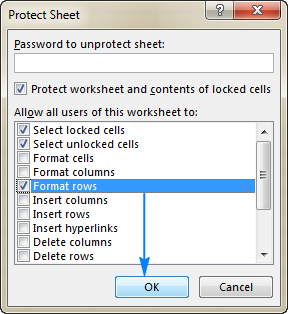
Këshillë. Nëse fleta është e mbrojtur me fjalëkalim, por nuk mund ta mbani mend fjalëkalimin, ndiqni këto udhëzime për të hequr mbrojtjen e fletës së punës pa fjalëkalim.
2. Lartësia e rreshtit është e vogël, por jo zero
Në rast se fleta e punës nuk është e mbrojtur, por ende nuk mund të fshihen rreshtat specifikë, kontrolloni lartësinë e atyre rreshtave. Çështja është se nëse lartësia e rreshtit vendoset në një vlerë të vogël, midis 0.08 dhe 1, rreshti duket se është i fshehur, por në fakt nuk është. Rreshtat e tillë nuk mund të fshihen në mënyrën e zakonshme. Ju duhet të ndryshoni lartësinë e rreshtit për t'i rikthyer ato.
Për ta bërë këtë, kryeni këto hapa:
- Zgjidhni një grup rreshtash, duke përfshirë një rresht sipër dhe një rresht poshtë rreshtat problematike.
- Klikoni me të djathtën në përzgjedhjen dhe zgjidhni Lartësia e rreshtit... nga menyja e kontekstit.
- Shkruani

